Configurer Windows 7 pour n'exécuter que des programmes spécifiques
Si vous êtes administrateur réseau pour une petiteentreprise ou même votre foyer, vous pouvez limiter les programmes que les utilisateurs peuvent exécuter dans Windows 7. Cette méthode fonctionne également dans Windows 8 Developer Preview.
Remarque: Ce processus utilise l'éditeur de stratégie de groupe local, qui n'est pas disponible dans les éditions personnelles de Windows 7. Vous devez également disposer des droits d'administrateur pour le configurer.
En tant qu’administrateur réseau, vous pouvez créer une «liste blanche» de programmes spécifiques que les utilisateurs peuvent exécuter.
Tout d'abord, cliquez sur Démarrer et tapez: gpedit.msc dans la zone de recherche et appuyez sur Entrée.
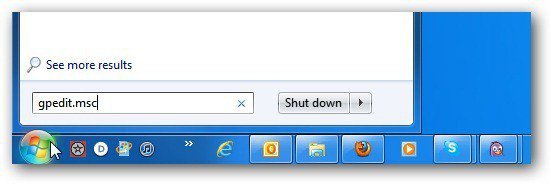
Pour accéder à l'éditeur de stratégie de groupe locale sous Windows 8, dans l'écran principal de Metro, commencez à taper: gpedit.msc. Puis appuyez ou cliquez sur l'icône gpedit qui apparaît sous Applications à gauche.
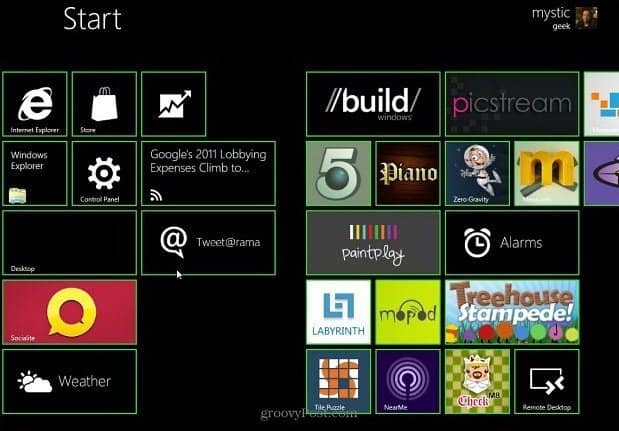
L'éditeur de stratégie de groupe local s'ouvre. Aller vers Configuration utilisateur >> Modèles d'administration >> Système. Ensuite, double-cliquez sur Exécuter uniquement les applications Windows spécifiées.
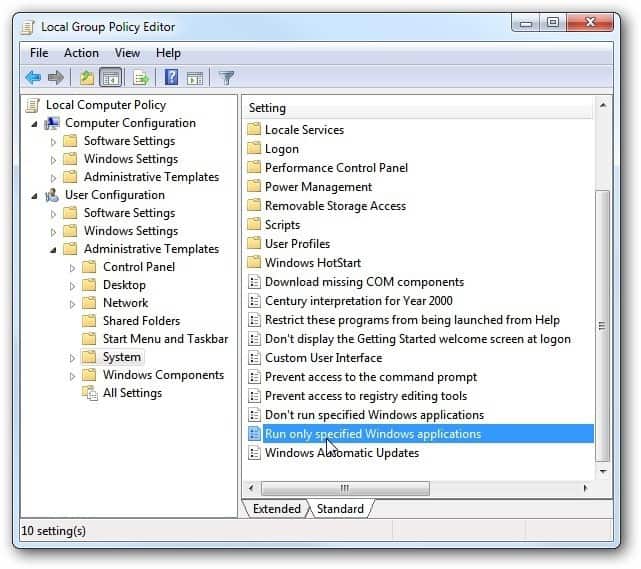
Sélectionnez Activé puis, sous Options, cliquez sur le bouton Afficher.
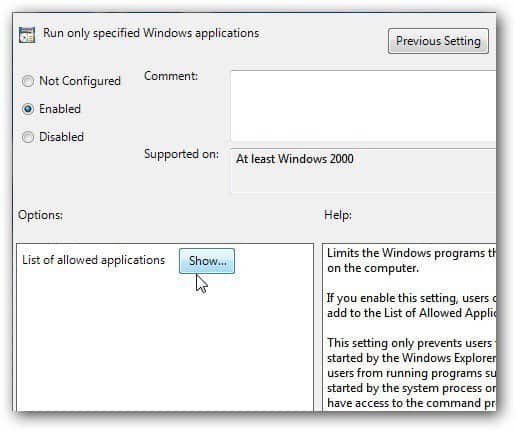
Tapez la liste des programmes que vous souhaitez que l'utilisateur puisse exécuter, puis cliquez sur OK. Puis enregistrez vos paramètres.
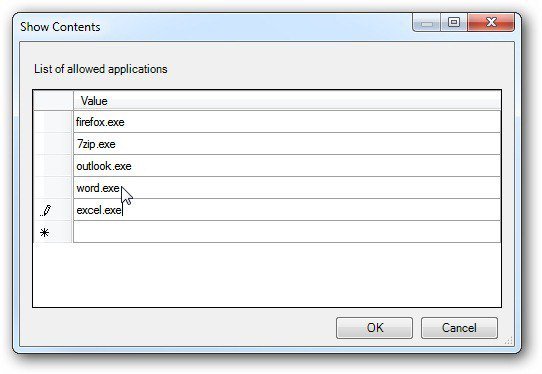
Lorsqu'un utilisateur accède aux programmes de la liste autorisée, ils fonctionnent parfaitement.

Toutefois, lorsque l'utilisateur tente d'accéder à un programme ne figurant pas dans la liste des permis, le message d'erreur suivant s'affiche.
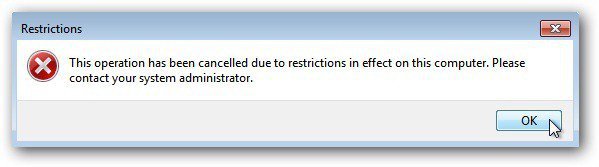
Vous pourrez alors décider si l’utilisateur peut utiliser le programme ou non. C’est pratique si vous configurez également un kiosque ou un ordinateur public.










laissez un commentaire